Integración de ServiceNow con Microsoft Intune
Ayuda remota, un complemento para Microsoft Intune, proporciona una solución de asistencia remota segura basada en la nube para los usuarios comerciales de Windows. La integración entre Intune y ServiceNow permite a los agentes del departamento de soporte técnico usar Intune para solucionar problemas relacionados con los puntos de conexión.
Las organizaciones de soporte técnico necesitan todas las herramientas a su disposición para resolver los problemas tecnológicos de los trabajadores de forma rápida y eficaz. Con la integración de ServiceNow, los agentes del departamento de soporte técnico con licencia para usar Ayuda remota y que usan ServiceNow pueden ver los incidentes para ver los detalles del problema tecnológico al que se enfrenta un empleado. Esta integración permite a los agentes del departamento de soporte técnico ver los incidentes de ServiceNow directamente desde el panel Solución de problemas del centro de administración de Microsoft Intune.
Acerca de la integración del conector de ServiceNow
ServiceNow es una plataforma de terceros para la administración de servicios de TI y ayuda a automatizar la administración empresarial de TI. Para obtener más información sobre ServiceNow, vaya a:
La integración del conector Intune ServiceNow se centra en crear un flujo básico de vales para permitir a los administradores de TI ver el historial de incidentes de ServiceNow en el portal de MEM, el inventario de dispositivos, los flujos de vales mejorados de MEM Insights y las licencias y recuperación de software.
Requisitos previos
Para empezar, revise los pasos siguientes:
La integración de ServiceNow ahora está disponible con carácter general. Se requiere una licencia de prueba o complemento de Intune Suite o Ayuda remota activa. Vaya a Ayuda remota licencia de prueba o complemento.
Debe tener el rol Microsoft Entra Administración global o Microsoft Entra Intune Administración para realizar actualizaciones en el conector. Para ver los incidentes, debe tener el rol de Administración global de Microsoft Entra o Microsoft Entra Intune Administración o tener un rol de Intune con la organización | Permiso de lectura. Los administradores que no tienen asignados los roles de Microsoft Entra, necesitan uno de estos dos permisos para modificar el conector o ver los incidentes respectivamente; Actualice el conector y vea los incidentes. Estos permisos forman parte de la categoría de permisos de ServiceNow. Para obtener información sobre los roles, consulte Control de administración basado en roles con Intune
Debe tener permisos de ServiceNow para ver los incidentes al usar la acción Probar conexión . Puede asignar el rol itil para conceder los permisos adecuados para ver incidentes. Debe asignarse una licencia de ServiceNow a los administradores que ven incidentes.
Debe tener habilitada la versión preliminar de solución de problemas. Para habilitar la versión preliminar de solución de problemas, seleccione Vista previa de los próximos cambios en Solución de problemas y proporcione comentarios en el panel Solución de problemas. Después de revisar la información de vista previa de solución de problemas, seleccione Pruébelo ahora para habilitar la versión preliminar.
Para configurar el conector de ServiceNow para establecer una conexión entre Intune y la instancia de ServiceNow. Consulte los pasos descritos en Configuración de la integración de ServiceNow con Microsoft Intune.
Configuración de la integración de ServiceNow con Microsoft Intune
Inicie sesión en Microsoft Intune centro de administración y vaya a Conectores de administración > de inquilinos y conector de Tokens > ServiceNow.
Puede ver el estado de la conexión y la marca de fecha y hora de la última conexión .
Use el botón de alternancia para activar o desactivar la capacidad de intercambiar datos con la instancia de ServiceNow.
A continuación, defina las siguientes propiedades para cómo se va a conectar con ServiceNow.
Campo Descripción Host de instancia de ServiceNow Dirección URL que apunta a la instancia de ServiceNow de la organización. Por ejemplo, 'https://contoso.service-now.com' Dirección URL de la API de incidentes de ServiceNow Tabla de la base de datos de ServiceNow que contiene incidentes. Los incidentes se recuperan de esta tabla. Por ejemplo, /api/now/table/incident AppID de cliente de ServiceNow Identificador único asignado en ServiceNow a la aplicación que se usa para representar Intune. Proporcione el identificador de cliente de la aplicación. Debe tener una aplicación cliente creada en ServiceNow para copiar a través del appID y usarla aquí para establecer la conexión. Vaya a Creación de una aplicación de ServiceNow. Seleccione Probar conexión para comprobar si la configuración es correcta. Verá un mensaje de verificación para conectarse a su cuenta de ServiceNow. Seleccione Permitir.
El campo Estado de conexión se actualiza y ahora muestra Comprobado.
Seleccione Guardar para guardar la configuración de conexión.
El conector de ServiceNow se ha configurado correctamente. Veamos cómo usarlo en la vista de incidentes de ServiceNow en Microsoft Intune.
Cómo crear una aplicación de ServiceNow
En la instancia de desarrollador de ServiceNow, debe:
- crear una nueva aplicación de OAuth
- creación de una nueva regla de CORS
Para crear una nueva aplicación de OAuth,
En la instancia del desarrollador, seleccione Todo y vaya a System OAuth > Application Registry.
Configure una nueva aplicación de OAuth.
Elija "Punto de conexión de LA API de OAuth para clientes externos".
Complete los siguientes detalles de la aplicación cliente de OAuth y seleccione Guardar.
Campo Descripción Id. de cliente El servidor OAuth de ServiceNow genera automáticamente el clientID. Este valor se usa como entrada en el campo appID de cliente de ServiceNow para la configuración del conector de ServiceNow. Secreto de cliente Secreto de cliente para la generación de OAuth. Déjelo vacío para la generación automática. Dirección URL de redireccionamiento El servidor de autorización redirige a esta dirección URL. Deben ser una dirección URL absoluta y separados por comas. Por ejemplo, puede establecer la dirección URL en "https://intune.microsoft.com/TokenAuthorize/ExtensionName/Microsoft_Intune_DeviceSettings,https://intune.microsoft.com/TokenAuthorize/ExtensionName/Microsoft_Intune_Workflows" Dirección URL del logotipo Proporcione la dirección URL al logotipo de la empresa hospedada públicamente, que se muestra al autenticarse con ServiceNow. Por ejemplo, puede establecerlo en: 'https://photos.smugmug.com/photos/i-SJfnMq3/0/XL/i-SJfnMq3-XL.png' Aplicación De forma predeterminada, se establece en Global y no es editable al crear la aplicación OAuth. Accesible desde De forma predeterminada, establezca en Todos los ámbitos de aplicación. Activo Active la casilla . Duración del token de actualización Escriba el tiempo máximo durante el cual el token de actualización sigue siendo válido en segundos. Duración del token de acceso Escriba el tiempo máximo durante el cual el token de acceso permanece válido en segundos. La configuración recomendada es de 15 minutos. Aparece un mensaje de advertencia si está configurado durante más de 15 minutos.
Para crear una nueva regla de CORS,
En la instancia del desarrollador, seleccione Todo y vaya a Reglas de CORS rest> de Servicios > web del sistema.
Cree una nueva regla de CORS. Configure las reglas de CORS para permitir solicitudes entre dominios a las API REST desde una aplicación basada en explorador en un dominio diferente.
Complete los siguientes detalles de la regla CORS y seleccione Guardar.
Campo Descripción Aplicación De forma predeterminada, La aplicación se establece en Global y no es editable. API de REST Establézcalo en Table API. Dominio Establezca el dominio. Por ejemplo, "https://*.portal.azure.net" Métodos HTTP Seleccione GET y POST.
Nota:
Las reglas cors pueden tardar hasta 30 minutos en propagarse.
Vista de incidentes de ServiceNow en Microsoft Intune
Con el conector de ServiceNow comprobado y habilitado, puede ver una lista en tiempo real de incidentes de ServiceNow para un trabajador desde el panel Solución de problemas. La vista de incidentes con detalles le ayuda a comprender si hay otros problemas enviados previamente por los empleados que pueden estar relacionados o han sido recurrentes.
- Inicie sesión en Microsoft Intune centro de administración.
- Seleccione Solución de problemas y soluciónde problemas de soporte técnico>. El panel Solución de problemas proporciona detalles específicos para cada Intune usuario final.
- Busque y seleccione un usuario escribiendo un nombre para mostrar o un correo electrónico.
- En la pestaña Resumen , desplácese hacia abajo y seleccione Autenticar ServiceNow. Escriba las credenciales para autenticarlo como operador de soporte técnico con ServiceNow.
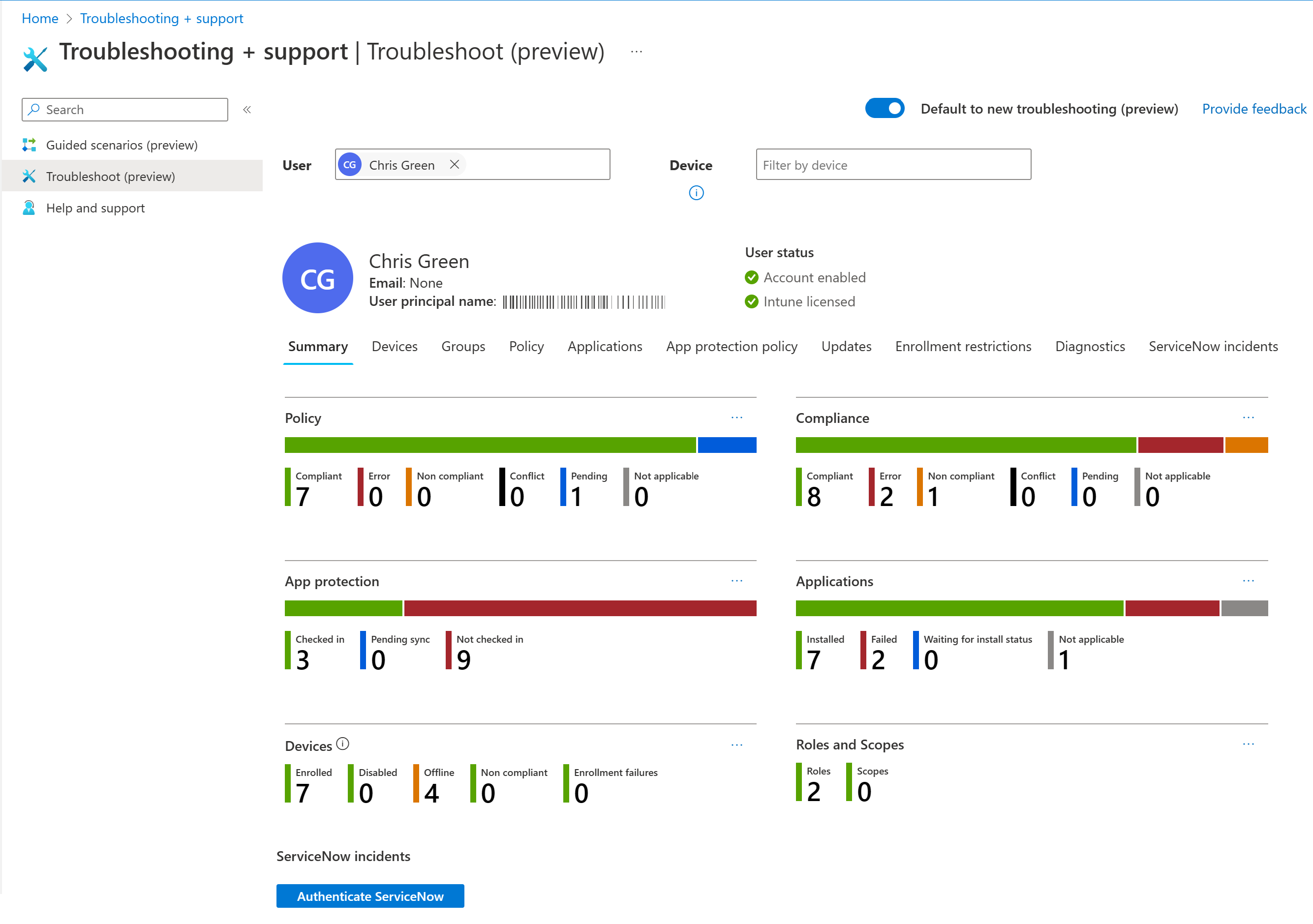
- Elija Permitir. Ahora puede ver el número de incidentes asociados al usuario que seleccionó.
- Junto con la pestaña Resumen , busque y seleccione la pestaña Incidentes de ServiceNow . Al seleccionar la pestaña se muestra una lista de incidentes asociados para el usuario seleccionado. La vista de incidentes le ayuda a comprender si hay otros problemas enviados anteriormente por los empleados que pueden estar relacionados o han sido recurrentes.
- Las columnas visibles en la vista de lista se pueden modificar seleccionando o anulando la selección de las que se van a mostrar en el campo Columna .
- También puede agregar algunos filtros para los incidentes que necesita que se muestren. Por ejemplo, es posible que solo quiera que aparezcan nuevos incidentes en la lista. Para agregar un filtro, seleccione Agregar filtros, establezca Estado en Nuevo y seleccione Aplicar.
- La lista de columnas Incidente de la pestaña Incidentes de ServiceNow incluye un vínculo al incidente de origen en ServiceNow.
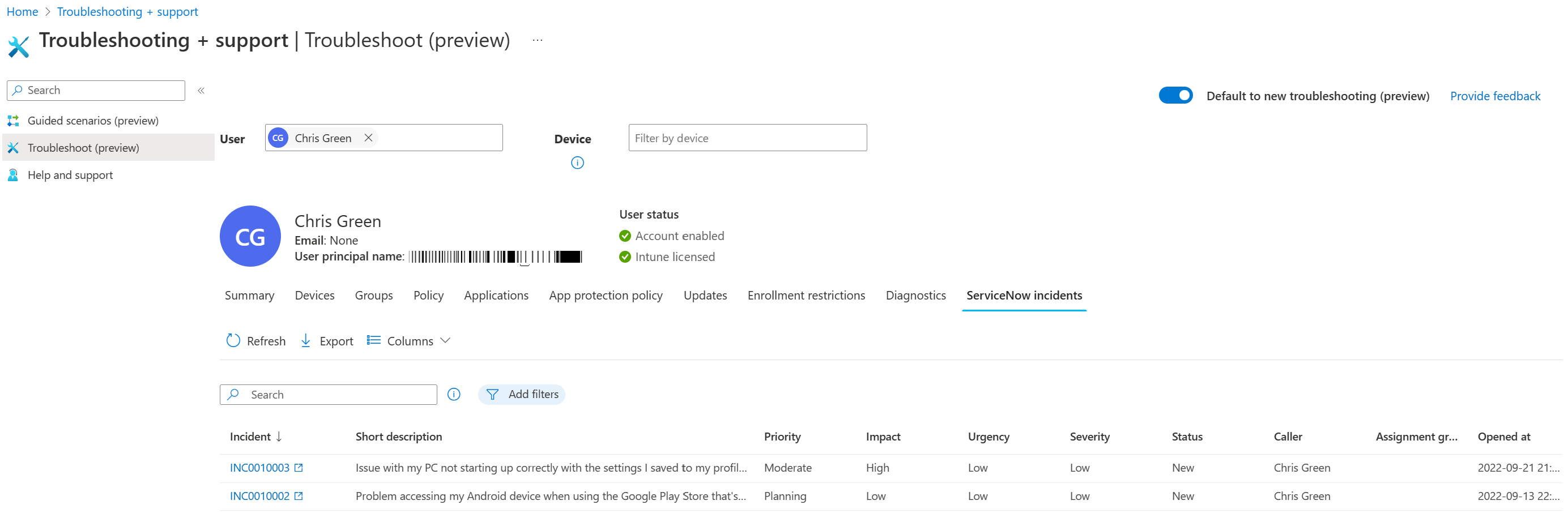
- Seleccione el vínculo Incidente para iniciar la vista de incidentes en ServiceNow. Los agentes del departamento de soporte técnico deben tener los permisos adecuados en ServiceNow para iniciar la vista de incidentes en ServiceNow y ver los detalles completos del incidente.
- Revise la información proporcionada para ayudar a solucionar problemas del usuario final.
Intercambio de datos
Intune intercambia la siguiente información con ServiceNow: CALLERID, NAME, NUMBER, UNIVERSAL PRINCIPAL NAME, URGENCY, IMPACT, SEVERITY, ASSIGNMENT_GROUP, OPENEDAT, STATE, PRIORITY, SHORT DESCRIPTION, SYSID.